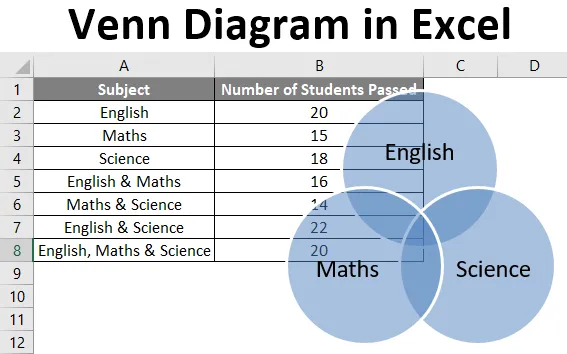
Excel Venn Diagram (Съдържание)
- Въведение в диаграмата на Вен в Excel
- Как да създадете Venn диаграма в Excel?
Въведение в диаграмата на Вен в Excel
Диаграма на Вен е диаграма или илюстрация на връзките между и между множествата (различни групи обекти). Това е изобразително представяне на логически или математически множества, които са нарисувани в ограждащ правоъгълник (правоъгълник, представящ универсалния набор) като кръгове.
Всеки кръг представлява набор, а точките в кръга представляват елементите на множеството. Вътрешността на кръга представлява елементи, които не са в комплекта. Общите елементи на множествата са представени като пресечни точки на кръговете. Диаграмите на Вен се наричат така, както са били изобретени от Джон Вен.
Как да създадете Venn диаграма в Excel?
Нека разберем как да създадем Venn диаграма в Excel с няколко примера.
Можете да изтеглите този шаблон на Venn Diagram Excel тук - Шаблон на Venn Diagram ExcelПример №1
Да речем, че искаме да изготвим диаграма на Вен за броя на студентите, преминали (от 25) по учебните предмети: Математика, Английски и Наука. Имаме следните данни на учениците в лист на Excel.
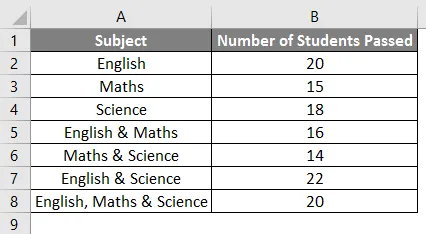
Следващите стъпки могат да бъдат използвани за създаване на Venn диаграма за същото в Excel.
- Кликнете върху раздела „Вмъкване“ и след това кликнете върху „SmartArt“ в групата „Илюстрации“, както следва:

- Сега кликнете върху „Връзка“ в новия прозорец и след това изберете оформление на Venn диаграма (Basic Venn) и кликнете върху „OK“.
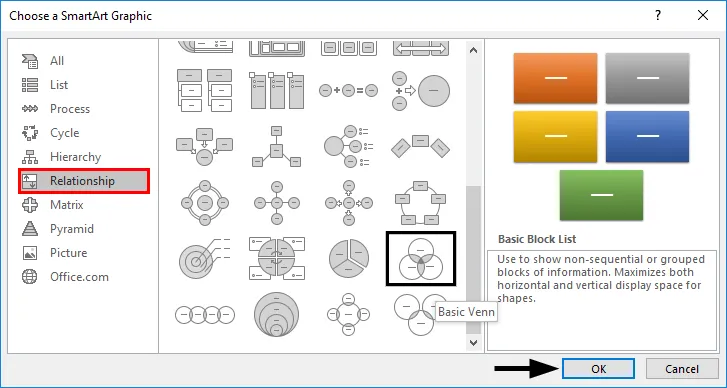
- Това ще покаже оформление на Venn диаграма, както следва:
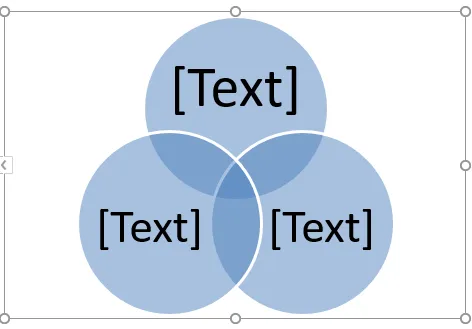
- Сега текстът в кръговете може да бъде променен, като щракнете върху (Текст) в текстовия прозорец в кръгове и след това го преименувате така, че да изобразявате какво представляват кръговете.
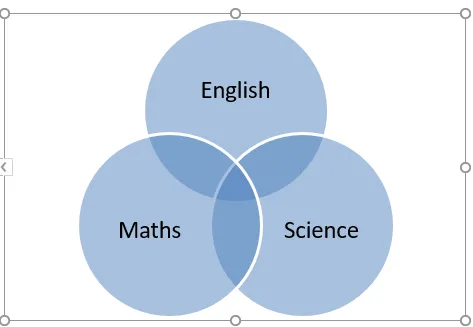
- Можем да добавим текст в припокриващи се части от кръговете, като вмъкнем текстово поле.
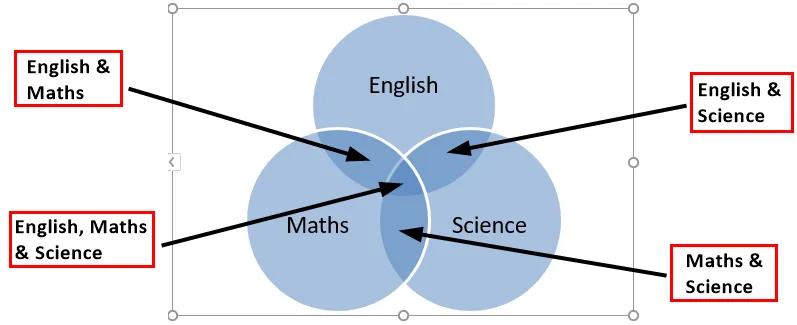
Пример №2
Да кажем, че има два множества A&B, дефинирани като A = (1, 2), и B = (2, 3), и искаме да намерим AUB (съюз B). Съюзът се дефинира като нещо, което присъства в която и да е от групите или множествата.
Така AUB означава елементите или числата от A или B.
- AUB = (1, 2) U (2, 3)
- AUB = (1, 2, 3)
Така че нека видим как това може да бъде представено в диаграма на Venn.
- Кликнете върху раздела „Вмъкване“ и след това кликнете върху „SmartArt“ в групата „Илюстрации“, както следва.

- Сега кликнете върху „Връзка“ в новия прозорец и след това изберете оформление на Venn диаграма (Basic Venn) и кликнете върху „OK“.
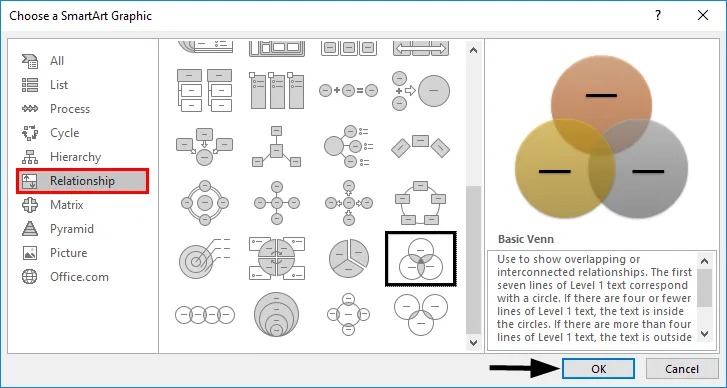
- Това ще покаже оформление на Venn диаграма, както следва.
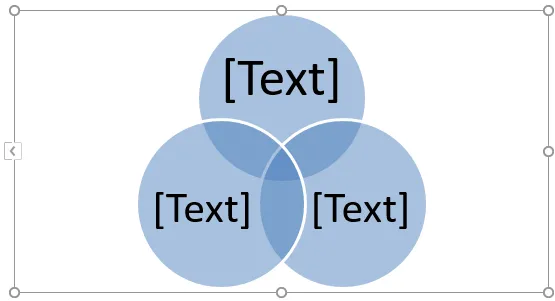
Можем също да изберем „Линеен Venn“ вместо „Basic Venn“ оформление и след това да изтрием някои кръгове. Тъй като в този случай има само два множества (A&B), ние изтриваме един от кръга от диаграмата на Venn, както следва.
- Щракнете върху един от кръга и натиснете бутона „Изтриване“. Това ще ни доведе до диаграма на Venn по-долу:
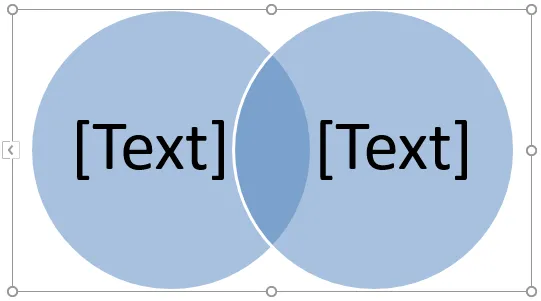
- Сега текстът в кръговете може да бъде променен, като щракнете върху (Текст) в текстовия прозорец в кръгове и след това го преименувате така, че да изобразявате какво представляват кръговете.
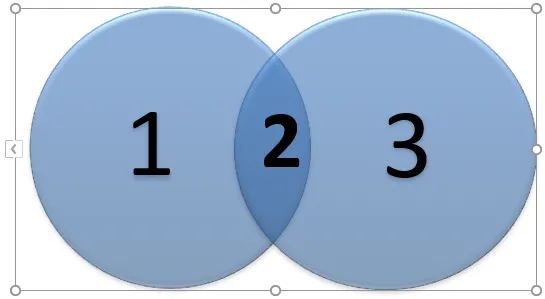
Подобно на Union, има и друг термин, който обикновено се използва за множествата, който е „Intersection“, което означава нещо, което присъства във всички групи или множества.
Така че в този случай, пресечна точка B (A ∩ B) ще бъде числа или елементи, които присъстват и в A & B.
- A ∩ B = (2)
Точно като изтриването, дори можем да добавим кръгове към диаграмата Venn, като следваме стъпките по-долу.
- Щракнете с десния бутон върху съществуващия кръг, който е най-близо до мястото, където трябва да се добави новият кръг. Сега кликнете върху „Добавяне на форма“ и след това кликнете върху „Добавяне на форма след“ или „Добавяне на форма преди“.
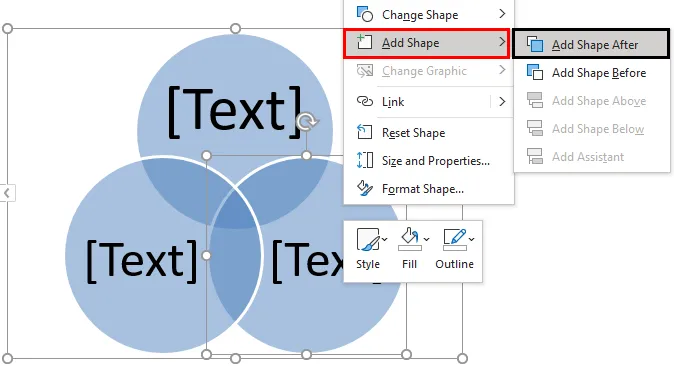
След добавяне на формата, изходът е показан по-долу.
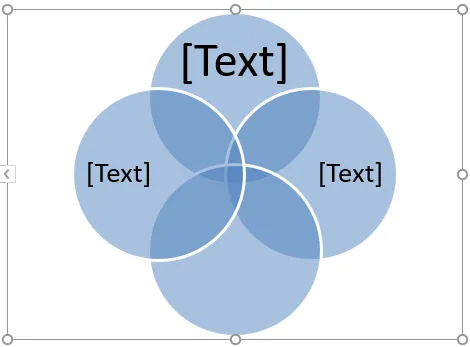
Пример №3
Да кажем, че има два множества A & B, дефинирани като A = (1, 3, 5) и B = (1, 2, 3, 4, 5, 6), и искаме да намерим AUB (съюз B). Както се вижда в горния пример, AUB означава елементите или числата от A или B.
- AUB = (1, 3, 5) U (1, 2, 3, 4, 5, 6)
- AUB = (1, 2, 3, 4, 5, 6)
Така че нека видим как това може да бъде представено в диаграма на Venn.
- Кликнете върху раздела „Вмъкване“ и след това кликнете върху „SmartArt“ в групата „Илюстрации“, както следва.

- Сега кликнете върху „Връзка“ в новия прозорец и след това изберете оформление на Venn диаграма (Stacked Venn) и кликнете върху „OK“.
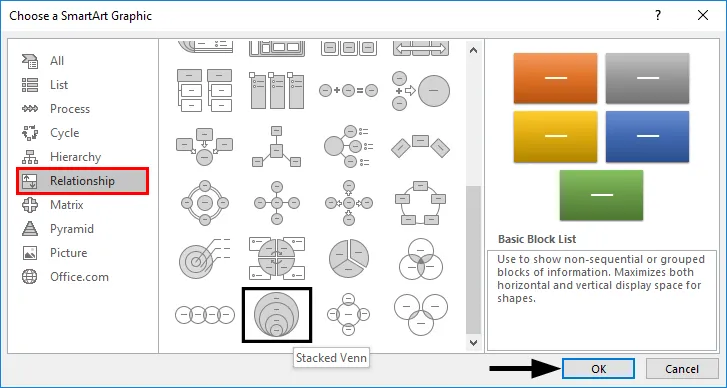
- Това ще покаже оформление на Venn диаграма, както следва.
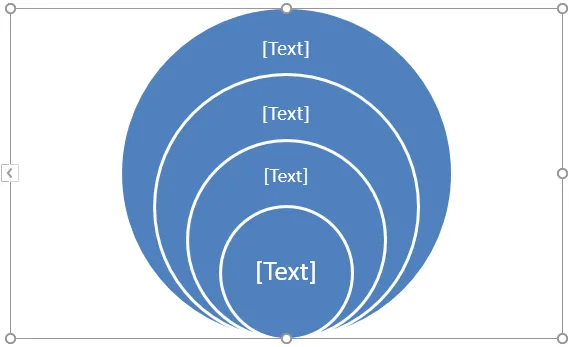
Тъй като в този случай има само два набора (A&B), така че изтриваме допълнителните кръгове от диаграмата Venn, като щракнете с десния бутон върху тях и натиснете „Delete“. Това ще ни доведе до диаграма на Venn, както е посочено по-долу.
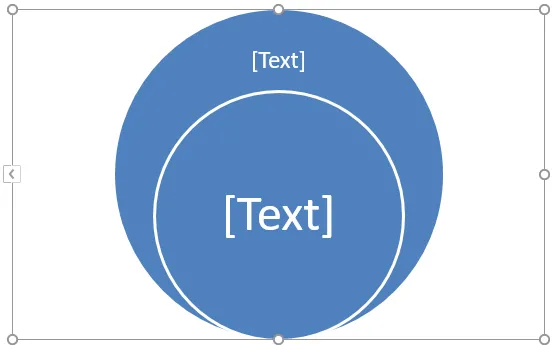
A е подмножество на B, така че ако B представлява външния кръг, A ще представлява вътрешния кръг. Също така, тъй като всички елементи на A също присъстват в B, така че можем да препозиционираме вътрешния кръг, като го плъзнем.
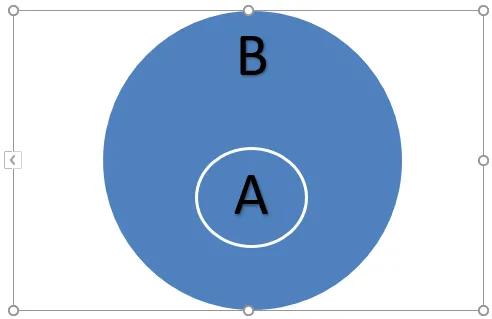
В този случай AUB ще бъде равен на B, тъй като A е подмножество на B. Също така AUB ще бъде равен на A.
Неща, които трябва да запомните за Venn Diagram в Excel
- Диаграмите на Venn илюстрират прости зададени отношения. Обикновено се използват в вероятността, статистиката, компютърните науки и физиката.
- Припокриващите се кръгове се използват в диаграмите на Вен, за да покажат сходствата, разликите и връзките между различни групи обекти. Припокриващите се части представляват сходствата между групите, а неприпокриващите се части представляват разликите.
- Диаграмите на Venn ни позволяват да организираме визуално информацията, така че да виждаме връзки между два или повече набора от елементи. Диаграмата Venn може да бъде създадена и чрез инструменти за рисуване, налични в Excel.
- Можем дори да приложим SmartArtStyle към диаграмата Venn. За да направите това, щракнете върху раздела „Дизайн“ в „Инструменти SmartArt и след това кликнете върху желаното оформление:
- Можем дори да приложим цветови комбинации към кръговете в диаграмата на Venn и да променим цветовете им по желание. Също така, можем да добавим меки ръбове, светила и 3D ефекти. За да направите това, щракнете върху раздела „Дизайн“ в „Инструменти SmartArt и след това кликнете върху„ Промяна на цветовете “и изберете желаната тема за цвят:
Препоръчителни статии
Това е ръководство за Venn Diagram в Excel. Тук обсъждаме как да създадете Venn Diagram в Excel, заедно с практически примери и шаблон за Excel, който можете да изтеглите. Можете да разгледате и другите ни предложени статии -
- Excel SUMIFS с дати
- Функция за търсене на Excel
- KPI табло за управление в Excel
- Точкови парцели в Excel